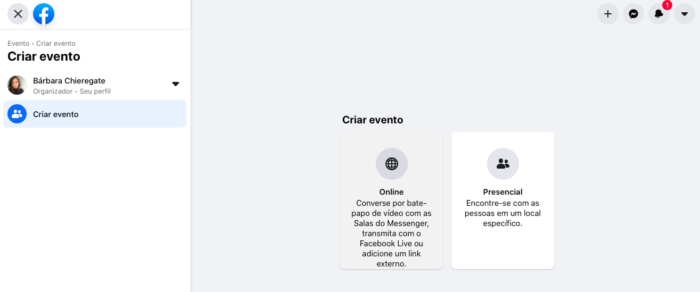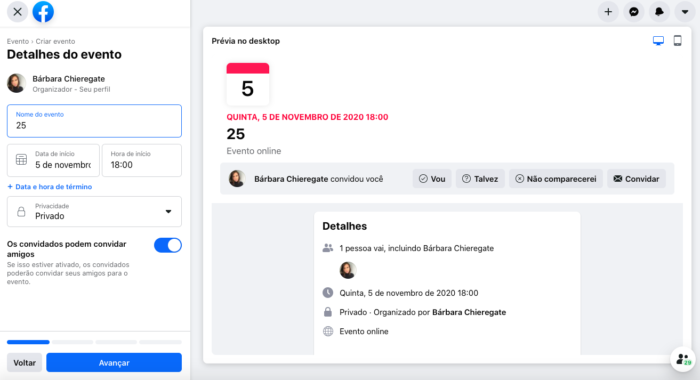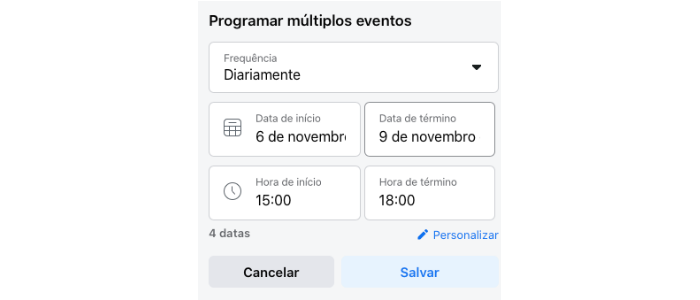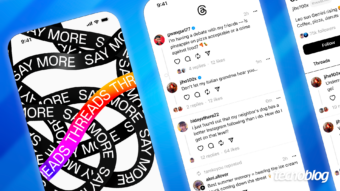Como criar um evento no Facebook
São várias opções de evento — online, presencial, recorrente e com ou sem ingresso. Veja como criar cada um
Seja para fortalecer o marketing digital de um grande evento ou simplesmente fazer um convite privado a um número seleto de amigos, a função “Eventos” do Facebook pode te ajudar. Criar um evento no Facebook é uma maneira prática de reunir em um só lugar todas as informações relacionadas ao encontro, além da possibilidade de convidar várias pessoas.
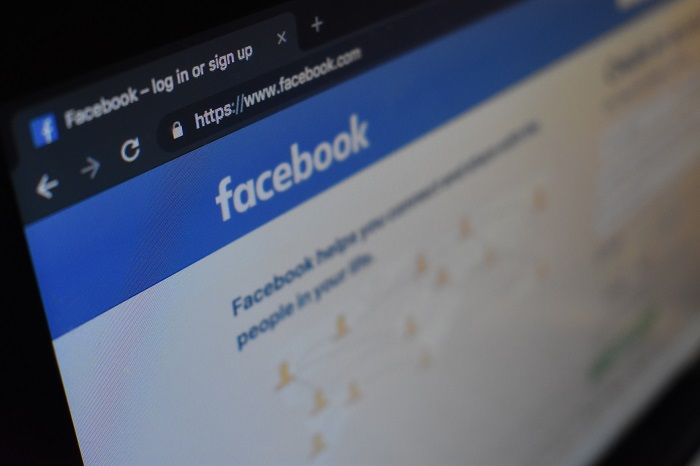
Existem diferentes opções de personalização — presencial, online, com ou sem ingresso. Saiba como fazer seu próprio evento na rede social.
Criar um evento no Facebook
Ao criar um evento, você decide se ele é Online ou Presencial. Eventos online podem ser bate-papo de vídeo com as Salas do Messenger, Facebook Live ou algum link externo, enquanto nos eventos presenciais as pessoas se encontram em um lugar específico.
O passo a passo abaixo é pelo desktop. Para criar pelo aplicativo, toque nas três barrinhas no canto superior esquerdo da tela, selecione “Eventos” e siga os mesmos passos da versão web.
Online
- No seu feed de notícias, clique no ícone “+”, no menu superior direito, e depois em “Evento”;
- Selecione “Online”;

- Na janela que abrir, preencha as informações do seu evento — nome, descrição, data e horário;
- Escolha se ele será público ou privado. Eventos privados são mais usados, por exemplo, para organizar uma lista de aniversário ou casamento. Se criar um evento público, é possível designar você mesmo ou uma página para gerenciá-lo;
- Clique em “Avançar”;
- Em “Local”, será preciso indicar como o evento acontecerá. Você pode programar uma Facebook Live, adicionar um link externo ou dar instruções na descrição;
- Clique em “Avançar” e digite uma descrição;
- Avance mais uma vez e carregue uma foto de capa para o evento;
- Se quiser adicionar coorganizadores, clique em “Configurações do evento” e digite o nome da pessoa;
- Clique em “Criar evento”.
Você agora poderá convidar pessoas e compartilhar posts internos. Se quiser cancelar ou excluir um evento criado, clique no ícone de três pontinhos (no canto superior direito) e selecione “Cancelar evento”.
Também é possível definir uma programação ao evento. É só clicar em “Editar”, dentro da página criada, e rolar a barra até “Detalhes adicionais” > “Adicionar programação do evento”.
Atenção: não é possível alterar a privacidade do evento depois de criado. Se precisar trocar entre público ou privado, você terá que excluir e criar um novo.
Presencial
- No feed de notícias, clique no ícone “+”, no menu superior direito, e depois em “Evento”;
- Selecione “Presencial”;
- Preencha as informações do seu evento — nome, descrição, data e horário;

- Escolha se ele será público ou privado. Eventos privados são mais usados, por exemplo, para organizar uma lista de aniversário ou casamento. Se criar um evento público, é possível designar você mesmo ou uma página para gerenciá-lo;
- Clique em “Avançar” e defina onde o evento acontecerá;
- Avance mais uma vez e digite uma descrição para o evento;
- Escolha uma capa ou ilustração para o evento;
- Clique em “Criar evento”.
Agora é hora de convidar pessoas para o evento e compartilhar posts internos. Para cancelar ou excluir um evento, clique no ícone de três pontinhos e selecione “Cancelar evento”.
Eventos com ingresso
O Facebook também pode ser um grande aliado no marketing digital do seu evento. Ao fazer um evento pela sua Página da rede social, você também pode criar ingressos gratuitos ou pagos. No entanto, a função só está disponível para quem administra uma Página — ela não aparecerá ao criar um evento pelo perfil pessoal.
Esses ingressos são criados pela Eventbrite, plataforma que faz o processo das compras e gerencia o pagamento das entradas.
Se você criar ingressos para o seu evento no Facebook, um evento idêntico será criado na Eventbride. Os pagamentos, reembolsos e cancelamentos devem ser gerenciados por ela.
Siga os passos abaixo para criar ingressos no Facebook:
- Clique no ícone “+”, no menu superior direito do feed de notícias, e depois em “Evento”;
- Preencha as informações necessárias — data, nome, horário, descrição e foto de capa;
- Na página do evento, clique em “Editar”. Desça a tela e clique em “Criar Ingressos”.
- Dê um nome para seus ingressos, o número de ingressos disponíveis e o preço de cada um. Para entradas gratuitas, deixe o preço em zero;
- Clique em “Avançar”.
Depois disso, será preciso se conectar ao Eventbride. Se você não tiver uma conta, crie uma. Depois, siga os passos abaixo:
- Entre na sua conta do Eventbride;
- A plataforma pedirá permissão para que Events by Facebook acesse sua conta do FB. Clique em “Permitir”;
- Confirme o nome do ingresso, quantidade e preço. Clique em “Salvar”;
- Você pode adicionar outras informações ao evento e clique em “Publicar” ou “Salvar rascunho”.
O criador do evento pode adicionar ou remover lotes de ingressos após a publicação.
Para rastrear as vendas, acesse o evento e clique em “Pedidos de ingresso”, no topo da tela. Você conseguirá ver quantos ingressos foram vendidos, as vendas líquidas, brutas e as informações de cada pedido.
Eventos recorrentes
Donos de páginas também podem criar eventos recorrentes, mas o recurso não vale para perfis pessoais. Siga os passos abaixo:
- Clique no ícone “+”, no menu superior direito do feed de notícias, e depois em “Evento”. Selecione sua página;
- Escolha se ele será online ou presencial;
- Preencha as informações sobre o evento e clique em “Programar múltiplos eventos”.

- Clique no menu suspenso para selecionar se a frequência será diária ou semanal. Para criar uma frequência personalizada, clique em “Personalizar” e selecione as datas;
- Com as datas escolhidas, adicione os horários de início e término. Se eles forem iguais para todas as datas, marque a caixa “Adicionar este horário a todas as datas”.
- Clique em “Concluir”.
A recorrência se limita a 52 vezes por evento. Vale lembrar que todos os eventos criados por Páginas do Facebook são públicos.
Com informações: Facebook.